php 편집기 바나나가 답변을 제공합니다. Windows 10의 경우 개방형 모드에서 Excel을 찾을 수 없는 경우 몇 가지 해결 방법이 있습니다. 먼저 Microsoft Office 제품군을 다시 설치하고 Excel이 올바르게 설치되었는지 확인할 수 있습니다. 둘째, Windows 설정의 앱 및 기능 기능을 통해 Office 응용 프로그램을 복구해 볼 수 있습니다. 마지막으로 Microsoft 공식 웹사이트에서 최신 버전의 Excel 애플리케이션을 다운로드하여 설치할 수도 있습니다. 이러한 방법을 사용하면 Windows 10에서 찾을 수 없는 Excel의 문제를 해결하고 Excel 사용의 편리성과 기능성을 계속해서 누릴 수 있을 것입니다.
win10 열기 모드에서 엑셀 옵션이 없는 문제 해결
1. 테이블 파일을 선택하고 마우스 오른쪽 버튼을 클릭한 후 팝업 메뉴에서 [다음으로 열기]를 선택하면 WPS 테이블 모드가 먼저 표시됩니다. [다른 응용 프로그램 선택]을 클릭하세요.
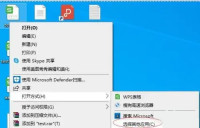
2. 다른 응용 프로그램을 선택하기 위해 창을 연 후 해당 창에서 Excel을 열 수 있는 방법이 없음을 확인했습니다.
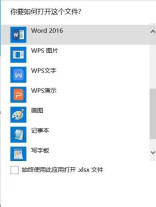
3. [이 컴퓨터에서 다른 앱 찾기]를 클릭하면 연결 프로그램 폴더가 나타납니다.

4. 폴더에서 엑셀 실행 파일의 위치를 찾아 오른쪽 하단의 [열기] 버튼을 클릭하세요.

5. 이렇게 하면 열린 방법 창에서 WPS 테이블 방법과 Excel 방법을 모두 볼 수 있으며 필요에 따라 해당 방법을 선택할 수 있습니다.

6. Excel에서 열기를 선택하고 항상 이 애플리케이션을 사용하여 열기 앞의 확인란을 선택합니다. 이런 식으로 매번 Excel로 테이블 파일을 열 수 있습니다.

7. 파일을 마우스 오른쪽 버튼으로 클릭하면 열기 방식이 WPS 테이블 방식과 엑셀 방식으로 변경된 것도 확인할 수 있습니다.
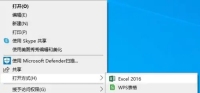
위 내용은 win10 오픈모드에서 엑셀이 실행되지 않는 문제는 어떻게 해결하나요?의 상세 내용입니다. 자세한 내용은 PHP 중국어 웹사이트의 기타 관련 기사를 참조하세요!
 이 Acer Desktop PC에는 랩톱 사양이 있습니다.Apr 17, 2025 am 06:03 AM
이 Acer Desktop PC에는 랩톱 사양이 있습니다.Apr 17, 2025 am 06:03 AMAcer의 최신 게임 노트북 시리즈는 놀랍지 만 회사는 Acer의 제품 라인에서 어색한 데스크탑 컴퓨터를 출시했으며 다른 소형 데스크톱 컴퓨터에 비해 고유 한 장점과 단점이 있습니다. Acer는 오늘 인기있는 Nitro 게임 라인업에 4 개의 새로운 랩톱과 재 설계된 컴팩트 한 데스크탑을 추가했습니다. 그러나 데스크탑 컴퓨터에 대해 먼저 이야기 해 봅시다. 가장 독특하기 때문입니다. 독특한 것은 랩톱 사양을 사용한다는 것입니다. Nitro 20 N20-100은 AMD Ryzen AI 9 365 프로세서 또는 Intel Core i5-13420H 데스크탑 프로세서를 사용할 수 있습니다. 그래픽 카드에는 최대 장착 할 수 있습니다
 이 한정판 ' Doom ' 릴리스는 ' Doom 'Apr 17, 2025 am 06:02 AM
이 한정판 ' Doom ' 릴리스는 ' Doom 'Apr 17, 2025 am 06:02 AMLimited Run Games는 한정판 Doom Doom II를 출시하고 있습니다. 밈. 이 사치스러운 세트에는 처음 두 개의 Doom 게임의 리마스터 버전, 재생 가능한 AC가 포함됩니다.
 Nanoleaf는 기술을 청구하는 방법을 바꾸고 싶어합니다Apr 17, 2025 am 01:03 AM
Nanoleaf는 기술을 청구하는 방법을 바꾸고 싶어합니다Apr 17, 2025 am 01:03 AMNanoleaf 's Pegboard Desk Dock : 세련되고 기능적인 책상 주최자 같은 오래된 충전 설정에 지쳤습니까? Nanoleaf의 새로운 Pegboard Desk Dock은 세련되고 기능적인 대안을 제공합니다. 이 다기능 데스크 액세서리는 32 풀 컬러 RGB를 자랑합니다
 RTX 5060 제품군이 여기 있지만 8GB 모델을 건너 뛰십시오.Apr 16, 2025 pm 09:01 PM
RTX 5060 제품군이 여기 있지만 8GB 모델을 건너 뛰십시오.Apr 16, 2025 pm 09:01 PMRTX 50 시리즈 GPU : 증분 업그레이드, 경쟁 가격 (대부분) RTX 50 시리즈는 GPU 기술의 혁신적인 도약보다는 측정 된 진화를 나타냅니다. 성능 향상은 겸손하지만 AI 향상이 핵심 기능입니다.
 Windows 알림이 성가 시게되고 있습니까? 이 5 가지 설정을 변경하십시오Apr 16, 2025 am 06:08 AM
Windows 알림이 성가 시게되고 있습니까? 이 5 가지 설정을 변경하십시오Apr 16, 2025 am 06:08 AMWindows 알림 기능은 편리하지만 너무 많은 팝업으로 인해 사람들이 화를 낼 수 있습니다. 걱정하지 마십시오. Windows는 알림을 관리하고 제한하는 여러 가지 방법을 제공하고 정보를 열고 간섭을 피합니다. 1. 모든 알림을 음소거합니다 화면 녹음, 작업, 프레젠테이션 또는 게임에 중점을 둔 경우와 같은 경우에는 완전히 조용한 환경이 필요할 수 있습니다. Windows를 사용하면 중단되지 않도록 모든 알림을 음소거 할 수 있습니다. 설정 앱을 열고 왼쪽에서 시스템을 클릭하고 알림을 선택하십시오. 모든 응용 프로그램에 대한 알림을 비활성화하려면 "알림"옆의 스위치를 끄십시오. 완료되면 중요한 업데이트가 누락되지 않도록 알림을 다시 열어야합니다. 이 방법은 작업 관련 앱 알림을 놓치고 싶지 않은 사용자에게는 적합하지 않을 수 있습니다.
 나는이 PC 부분을 사용하지 않습니다Apr 16, 2025 am 06:02 AM
나는이 PC 부분을 사용하지 않습니다Apr 16, 2025 am 06:02 AM하드 드라이브 및 SSD 팬이 실패하고 중고 스토리지를 안전하게 선택하는 방법 하드 드라이브 또는 SSD 팬에 실패하는 것이 중요한 문제가 될 수 있습니다. 이 기사에서는 이러한 구성 요소가 실패하는 이유와 중고 스토리지를 구매할 때 위험을 완화하는 방법을 살펴 봅니다. 중고 H의 위험
 ASUS ' Rog Zephyrus G14 OLED 게임 노트북은 $ 300 할인입니다Apr 16, 2025 am 03:01 AM
ASUS ' Rog Zephyrus G14 OLED 게임 노트북은 $ 300 할인입니다Apr 16, 2025 am 03:01 AMAsus Rog Zephyrus G14 Esports 노트북 특별 제안! Asus Rog Zephyrus G14 Esports 노트북을 지금 구입하고 $ 300 제안을 즐기십시오! 원래 가격은 1999 달러, 현재 가격은 $ 1699입니다! 언제 어디서나 몰입 형 게임 경험을 즐기거나 안정된 휴대용 워크 스테이션으로 사용하십시오. Best Buy는 현재이 2024 14 인치 ASUS Rog Zephyrus G14 E-Sports 노트북에 대한 제안을 제공합니다. 강력한 구성과 성능은 인상적입니다. 이 asus rog zephyrus g14 e-sports 노트북 비용 16 베스트 바이
 5 개의 숨겨진 Windows 기능을 사용해야합니다Apr 16, 2025 am 12:57 AM
5 개의 숨겨진 Windows 기능을 사용해야합니다Apr 16, 2025 am 12:57 AM부드러운 경험을 위해 숨겨진 Windows 기능의 잠금을 해제하십시오! 컴퓨팅 경험을 크게 향상시킬 수있는 놀랍도록 유용한 Windows 기능을 발견하십시오. 노련한 Windows 사용자조차도 여기에서 몇 가지 새로운 트릭을 찾을 수 있습니다. 동적 잠금 : 자동


핫 AI 도구

Undresser.AI Undress
사실적인 누드 사진을 만들기 위한 AI 기반 앱

AI Clothes Remover
사진에서 옷을 제거하는 온라인 AI 도구입니다.

Undress AI Tool
무료로 이미지를 벗다

Clothoff.io
AI 옷 제거제

AI Hentai Generator
AI Hentai를 무료로 생성하십시오.

인기 기사

뜨거운 도구

PhpStorm 맥 버전
최신(2018.2.1) 전문 PHP 통합 개발 도구

스튜디오 13.0.1 보내기
강력한 PHP 통합 개발 환경

에디트플러스 중국어 크랙 버전
작은 크기, 구문 강조, 코드 프롬프트 기능을 지원하지 않음

SublimeText3 영어 버전
권장 사항: Win 버전, 코드 프롬프트 지원!

Eclipse용 SAP NetWeaver 서버 어댑터
Eclipse를 SAP NetWeaver 애플리케이션 서버와 통합합니다.






